Как создать новый Apple ID на вашем iPhone
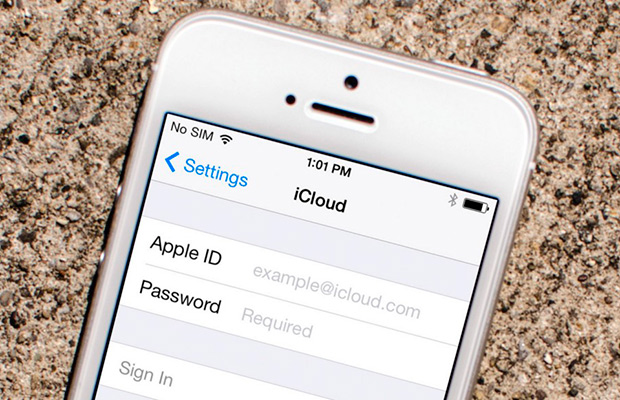
Apple ID позволяет загружать контент из iTunes и App Store. Он также позволяет синхронизировать напоминания, календари и контакты через iCloud, а также активировать FaceTime и iMessage на нескольких устройствах. Apple ID создавать не обязательно, но если вы хотите использовать устройство от Apple, то без него вы не сможете получить максимальную отдачу от iPhone или iPad.
Вот как вы можете создать новый идентификатор
1. Запустите приложение «Настройки».
2. Нажмите «Войти в iPhone» (Sign in to your iPhone) в верхней части экрана.

3. Операционная система предложит ввести уже имеющийся Apple ID, но так как у нас его нет, следует нажать «Нет Apple ID или забыли его?» (Don’t have an Apple ID or forgot it?).
4. После этого при появлении окна нажмите «Создать Apple ID» (Create Apple ID).

5. От вас потребуют ввести свою дату рождения, имя и фамилию, а также текущий адрес электронной почты или возможность получить новый адрес iCloud.
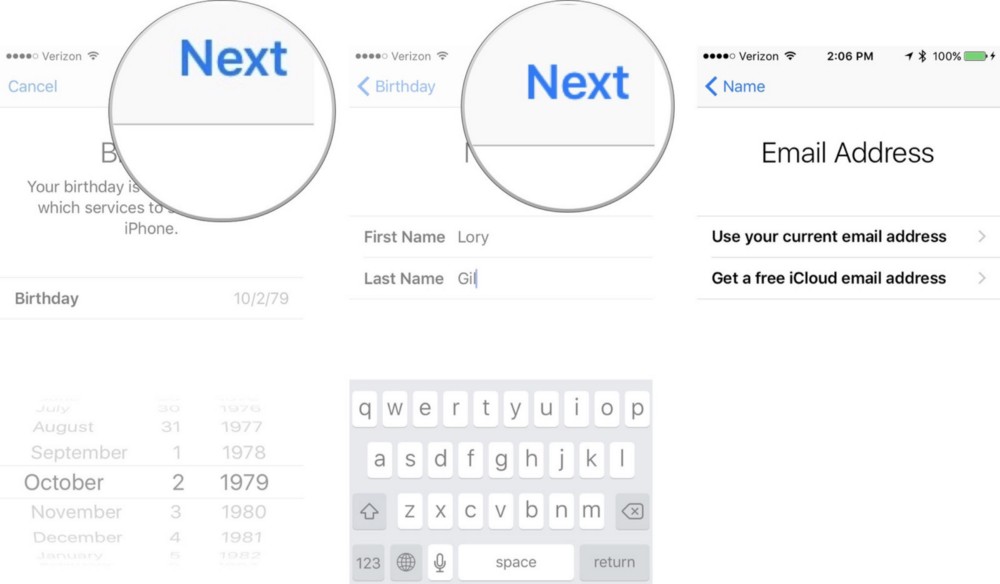
6. В специальное поле введите свой адрес электронной почты. Нажмите «Далее» (Next).
7. Создайте пароль, который вы не забудете, после чего повторите его ввод. Нажмите «Далее».
8. Выберите секретный вопрос и оставьте на него ответ.
9. Повторите данный шаг еще два раза.

10. Прочитайте «Условия и положения» (Terms and Conditions) и нажмите «Принять».
11. Нажмите «Объединить» или «Не объединять», чтобы синхронизировать данные iCloud с Safari, напоминаниями, контактами и календарями.
12. Нажмите «ОК» для активации функции «Найти мой iPhone».

Как войти в iCloud с существующим идентификатором Apple на вашем iPhone или iPad
1. Запустите приложение «Настройки».
2. Нажмите «Войти в iPhone» в верхней части экрана.
3. Введите адрес электронной почты и пароль, связанные с вашим Apple ID.
4. Нажмите «Войти».

5. Введите свой код доступа для iPhone, если у вас есть такая настройка.
6. Убедитесь, что ваши фотографии синхронизированы с iCloud, если вы этого хотите.
7. Включите или выключите приложения, которые используют iCloud, в зависимости от ваших предпочтений.

Заметка: В iOS 11 вы можете использовать функцию Keychain на панели подсказок клавиатуры, чтобы быстро вводить Apple ID и пароль при входе.

Как выйти из iCloud на вашем iPhone или iPad
1. Запустите приложение «Настройки».
2. Коснитесь своего Apple ID в верхней части экрана.
3. Прокрутите вниз и нажмите «Выйти» (Sign Out).

4. Введите пароль, связанный с вашим Apple ID.
5. Нажмите «Отключить».
6. Выберите данные, которые вы хотите сохранить на своем iPhone, и включите переключатель.
7. Нажмите «Выйти» в правом верхнем углу.
8. Нажмите «Выйти» в выпадающем окне, чтобы подтвердить, что вы действительно хотите выйти из iCloud на вашем iPhone или iPad.

Источник: iMore
Для смартфонов




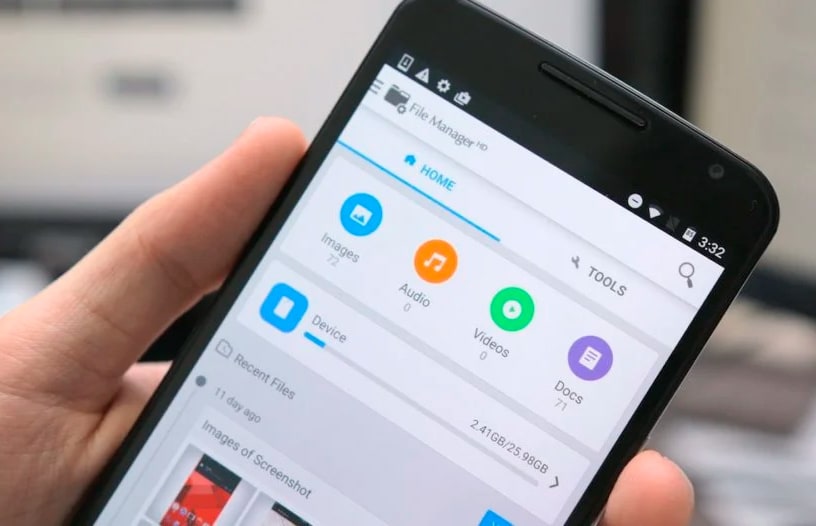
-1.png)
